Как настроить Одноклассники
Зарегистрировавшись в социальной сети, каждый пользователь вправе распоряжаться параметрами ее работы в отношении своего профиля. Это касается личной информации, уведомлений, языка интерфейса, метода защиты от взлома и т.д. Рассмотрим подробнее, как настроить Одноклассники.
Настройка соцсети
Чтобы изменить настройки своего аккаунта, необходимо перейти в соответствующий раздел сайта:
- Выполнить вход в учетную запись.
- Нажать ссылку «Мои настройки», которая расположена под главной фотографией. Аналогичная ссылка отобразится, если кликнуть по миниатюре своей фотографии в верхнем правом углу.
Все параметры работы Одноклассников разбиты на три категории:
- Основные. Здесь можно изменить следующие параметры:
- Личные данные – имя и фамилия, дата рождения, родной город.
- Пароль – в этой строке получится сменить секретный код для входа на сайт. Рекомендуется спустя некоторое время менять его на новый.
- Номер телефона – смена привязанного к аккаунта номера.
- Двойная защита – активация функции позволит усилить защиту профиля от взлома. Работает она следующим образом: на начальной странице соцсети вводится логин и пароль, затем на телефон приходит СМС с кодом, который требуется ввести в соответствующее поле. Если все данные указаны верно – происходит авторизация пользователя на сервисе.
- Адрес электронной почты – позволяет изменить e-mail, на который будут приходить уведомления, и ссылки для восстановления доступа к страничке.
- Язык – сайт Одноклассники доступен на русском, украинском, английском, турецком и некоторых других языках. Здесь можно выбрать, на каком из них будет отображаться интерфейс веб-ресурса.
- 7. Ссылка на профиль – в данном поле, вместо стандартного ряда цифр можно ввести буквенное значение. В результате в адресной строке, при переходе на страницу человека, будет отображаться буквенная ссылка. Важно чтобы это значение было уникальным, иначе система не позволит сохранить внесенные изменения.
- 8. ID профиля – номер аккаунта в системе, по которому происходит его идентификация. Не подлежит смене.
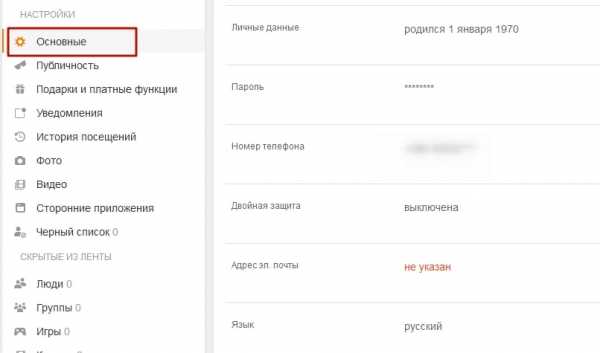
- Публичность. В этой категории настроек, можно задать какие данные о профиле видят другие участники соцсети, а также разрешить или запретить определенные действия по отношению к нему. Доступ может быть выставлен в трех значения: вообще всем, только друзьям, никому.
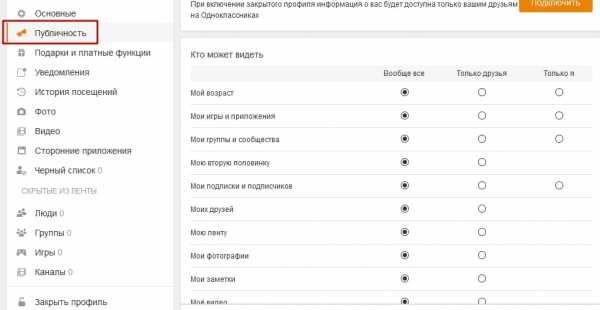
- Уведомления. На этой странице галочкой можно отметить, о каких событиях на Одноклассниках будут приходить уведомления на почту.
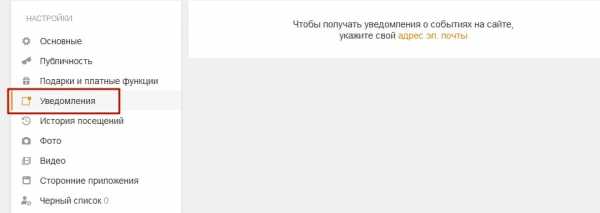
С помощью этих трех разделов задаются практически все доступные обычному пользователю параметры.
Внимание! Если не уверены во внесенных изменениях, всегда можно вернуть значения к установленным по умолчанию. Для этого внизу страницы находится кнопка «Сбросить настройки».
Настройка личных данных
Частично настроить личные данные можно как указано выше, однако полная смена информация выполняется следующим образом:
- Перейти на страницу своего профиля.
- Под именем нажать на ссылку «Редактировать личные данные».
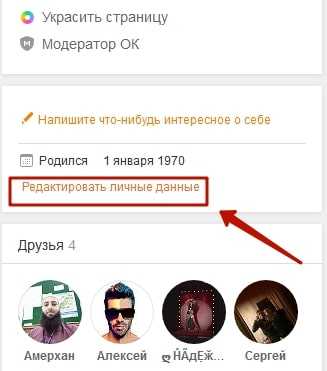
- В новом окне, помимо смены фамилии, даты рождения, города, можно указать место работы, учебы, службы в армии. Чуть ниже добавляются сведения об увлечениях, любимой литературе, музыке и т.д.
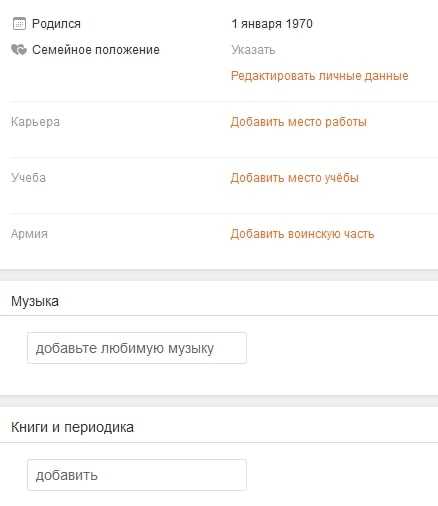
Правильная настройка Одноклассников поможет комфортно пользоваться сайтом, предоставив другим участникам только заранее выбранную информацию о себе.
Как настроить Одноклассники
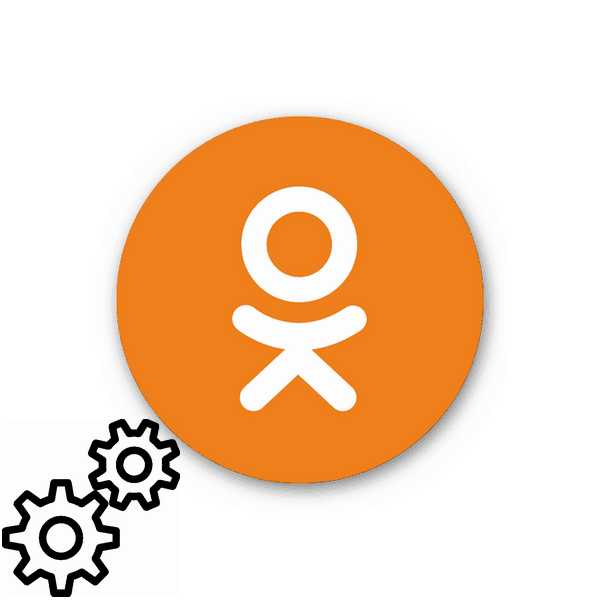
Вы стали счастливым обладателем собственной страницы в социальной сети Одноклассники и не знаете с чего начать? В первую очередь необходимо произвести настройку своего аккаунта в соответствии со своими потребностями и личными предпочтениями. Сделать это несложно и вполне по силам любому начинающему пользователю.
Настраиваем Одноклассников
Итак, вы уже завели логин (обычно им является действующий номер телефона), придумали сложный пароль из букв и цифр, чтобы его было трудно подобрать. Что делать дальше? Давайте вместе проведём процесс настройки профиля в Одноклассниках, последовательно переходя от одного шага к другому. Подробно о том, как можно зарегистрироваться в Одноклассниках, читайте в другой статье на нашем сайте, в которую можно перейти по ссылке, указанной ниже.
Подробнее: Регистрируемся в Одноклассниках
Шаг 1: Установка главного фото
Во-первых, нужно сразу же установить главное фото своего профиля, чтобы любой пользователь мог узнать вас из множества однофамильцев. Это изображение будет вашей визитной карточкой в Одноклассниках.
- Открываем в браузере сайт odnoklassniki.ru, вводим в соответствующие поля логин и пароль, в левой части страницы на месте своего будущего главного фото видим серый силуэт. Кликаем по нему левой кнопкой мыши.
- В появившемся окне выбираем кнопку «Выбрать фото с компьютера».
- Открывается проводник, находим удачное фото со своей персоной, щелкаем по нему ЛКМ и нажимаем кнопку «Открыть».
- Регулируем область отображения фотографии и заканчиваем процесс нажатием на значок «Установить».
- Готово! Теперь ваши друзья и знакомые сразу узнают вас в Одноклассниках по главной фотографии.
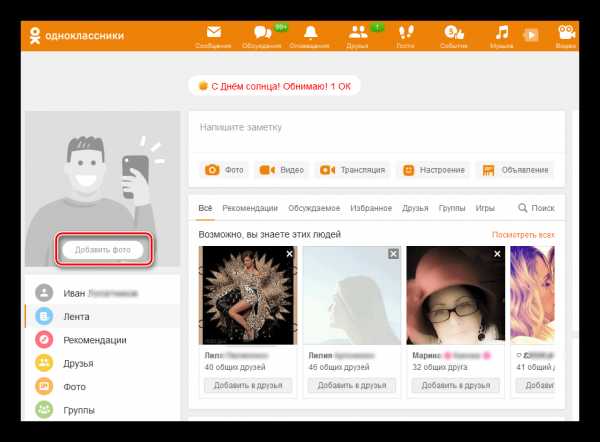
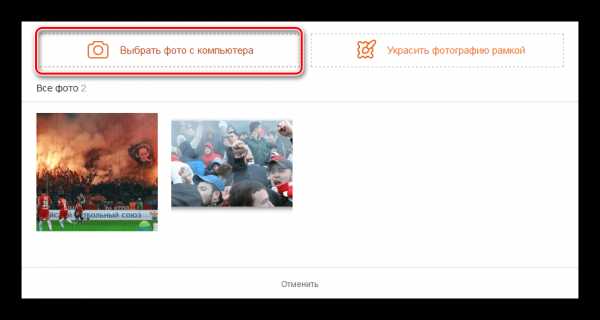
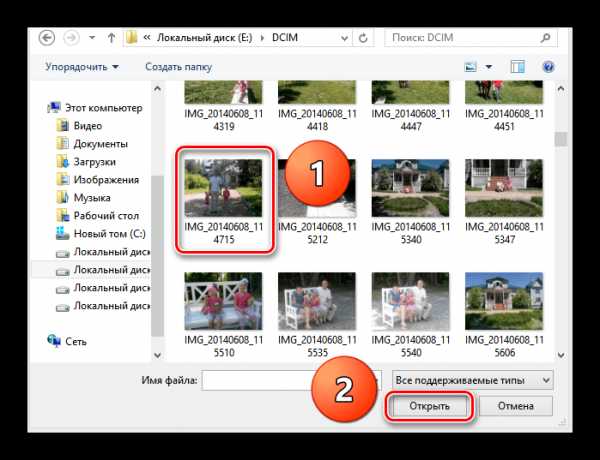

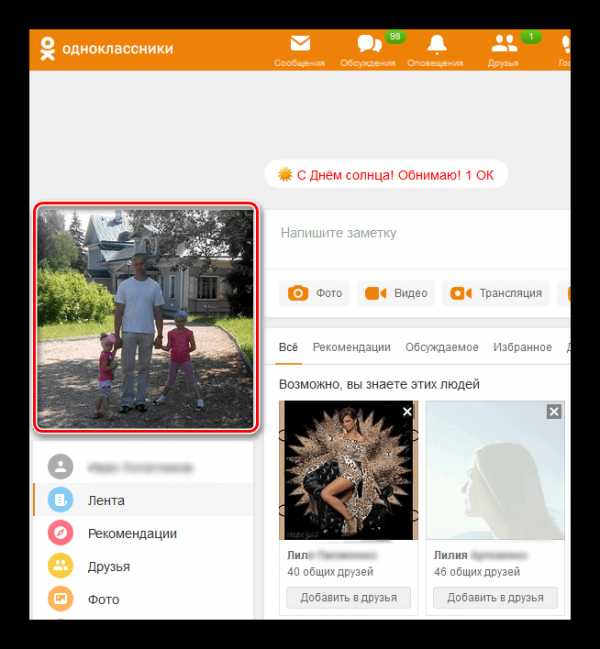
Шаг 2: Добавление личных данных
Во-вторых, желательно сразу же указать подробно свои личные данные, интересы и увлечения. Чем более полно вы опишете себя, тем легче вам будет найти друзей и сообщества для общения.
- Под своей аватаркой кликаем ЛКМ по строке со своими именем и фамилией.
- В верхнем блоке над лентой новостей, который называется «Расскажите о себе», указываем места и годы учёбы, службы и работы. Это очень поможет вам найти старых знакомых.
- Теперь находим пункт «Редактировать личные данные» и щелкаем по нему.
- На следующей странице в графе «Семейное положение» нажимаем кнопку «Редактировать».
- В выпавшем меню, при желании, указываем свой семейный статус.
- Если вы являетесь счастливым супругом, то можно сразу указать свою «вторую половину».
- Теперь мы разобрались с личной жизнью и чуть ниже выбираем строку «Редактировать личные данные».
- Открывается окошко «Изменить личные данные». Указываем дату рождения, пол, город и страну проживания, родной населенный пункт. Нажимаем кнопку «Сохранить».
- Заполняем разделы о своей любимой музыке, книгах, кино, играх и других увлечениях. Это поможет в поиске друзей и единомышленников на ресурсе.
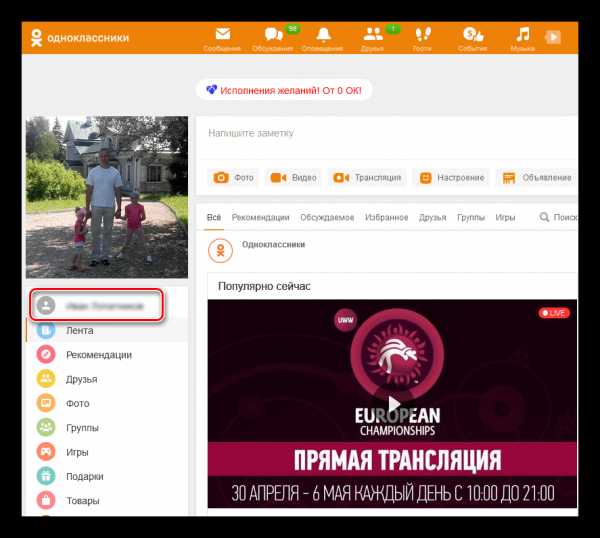
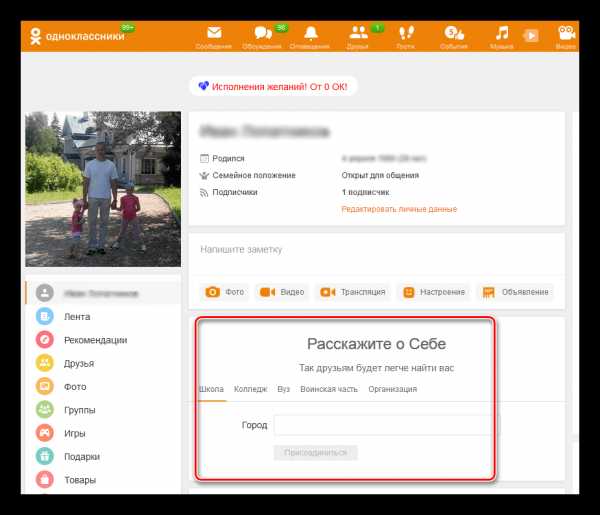
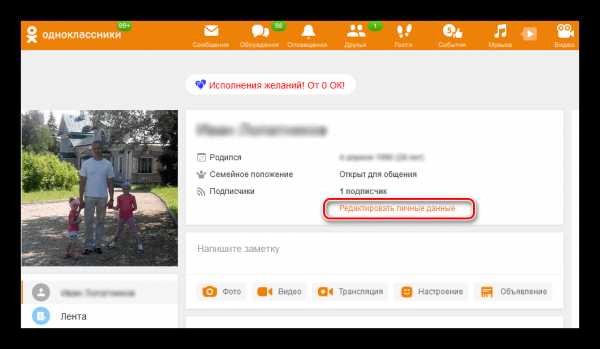
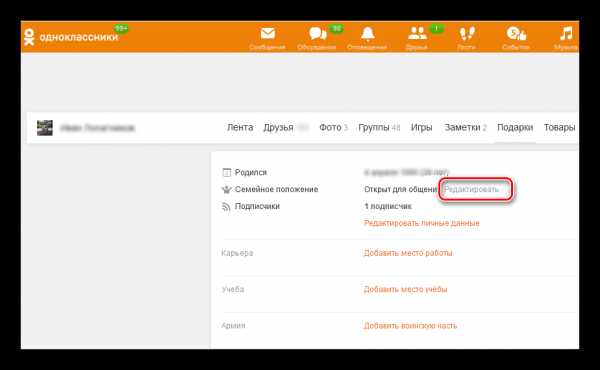

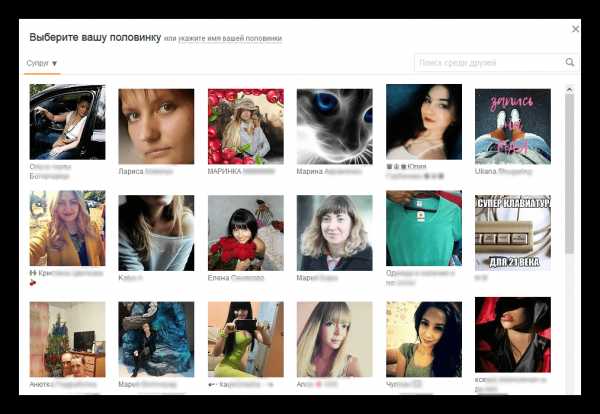
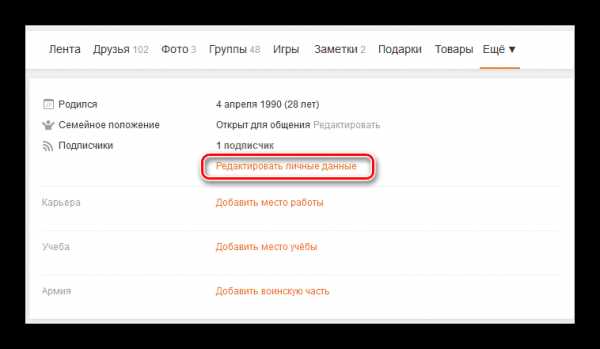
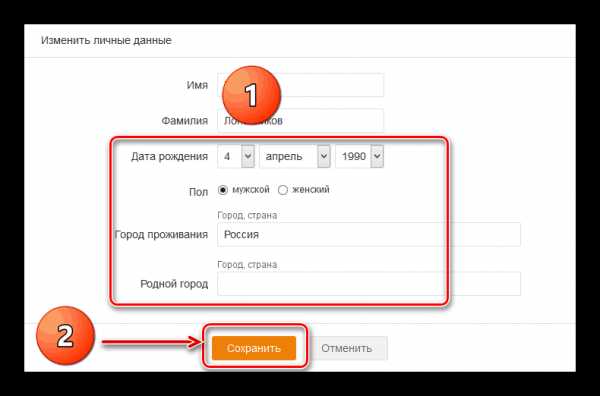
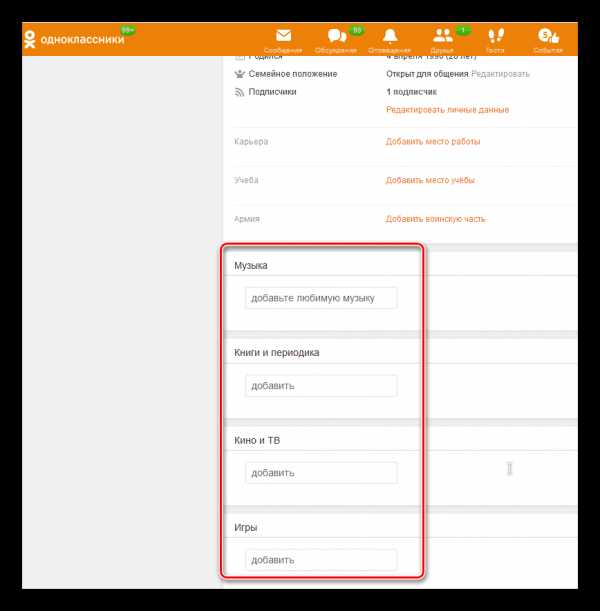
Шаг 3: Настройки профиля
В-третьих, обязательно нужно настроить свой профиль, исходя из собственных представлений об удобстве и безопасности использования социальной сети Одноклассники.
- В верхнем правом углу страницы, рядом со своей аватаркой, кликаем по значку в виде треугольника.
- В открывшемся меню выбираем пункт «Изменить настройки».
- На странице настроек сначала попадаем на вкладку «Основные». Здесь можно изменить личные данные, пароль доступа, номер телефона и адрес электронной почты, к которым привязан ваш аккаунт, язык интерфейса. Есть также возможность включить функцию двойной защиты, то есть каждую попытку зайти на свою страницу нужно будет подтверждать кодом из СМС, которое будет приходить на ваш телефон.
- В левой колонке переходим на вкладку «Публичность». Здесь можно включить платную услугу «Закрытый профиль», то есть информацию о вас будут видеть только ваши друзья на ресурсе. В разделе «Кто может видеть» ставим отметки в необходимых полях. Доступны три варианта тех, кто сможет видеть ваш возраст, группы, достижения и другие данные: все пользователи, только друзья, исключительно вы.
- Листаем страницу чуть ниже до блока «Разрешить». В этом разделе мы указываем группы юзеров, которым будет разрешено комментировать ваши фотографии и приватные подарки, писать вам сообщения, приглашать в группы и так далее. На своё усмотрение ставим точки в нужных полях.
- Перемещаемся до нижнего блока, который называется «Дополнительно». В нём можно включить фильтрацию нецензурной лексики, открыть свою страницу для поисковых систем, настроить отображение своего присутствия на ресурсе в разделе «Люди сейчас на сайте» и тому подобное. Проставляем отметки и нажимаем кнопку «Сохранить». Кстати, если вы запутались в настройках, то всегда можно вернуть их в положение по умолчанию, выбрав кнопку «Сбросить настройки».
- Переходим на вкладку «Уведомления». Если вы хотите получать оповещения о событиях на сайте, то нужно указать адрес электронной почты, на которую они будут приходить.
- Входим в раздел «Фото». Здесь пока только один параметр для настройки. Можно включить или выключить автоматическое воспроизведение GIF. Выбираем нужное положение и сохраняем его.
- Теперь перемещаемся на вкладку «Видео». В этом разделе можно включить уведомления о трансляциях, отключить историю просмотров видео и активировать автоматическое воспроизведение видео в новостной ленте. Настраиваем параметры и нажимаем кнопку «Сохранить».
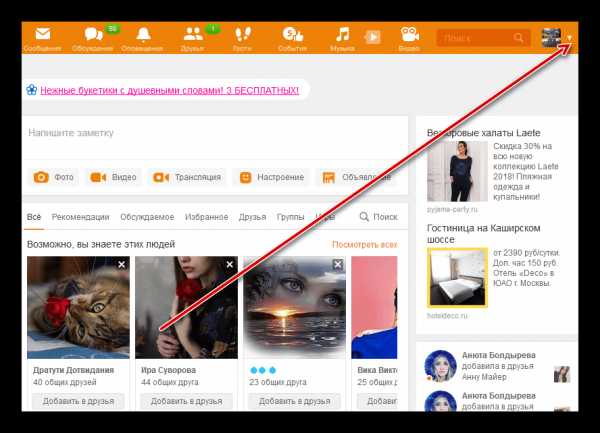
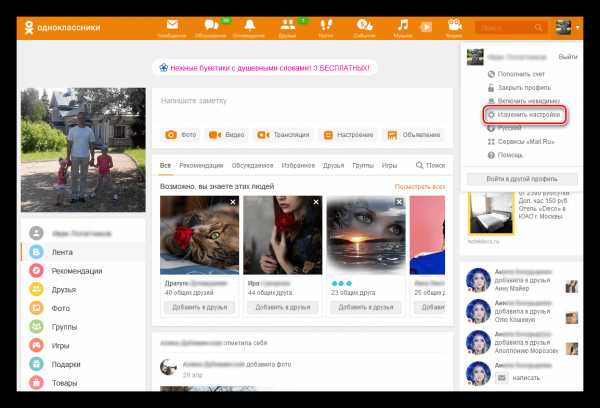

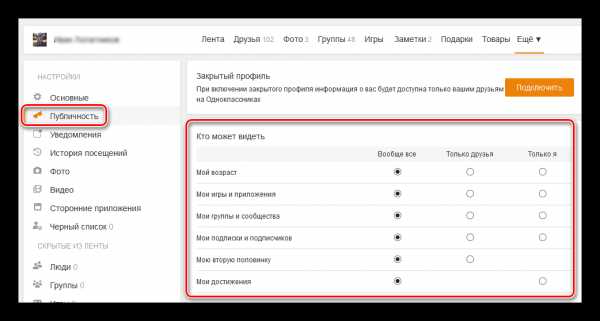
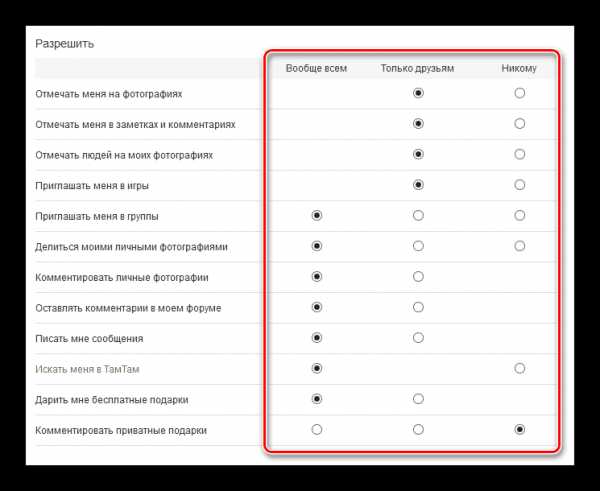
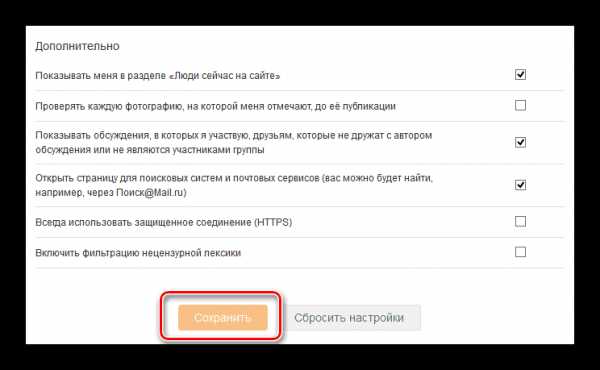
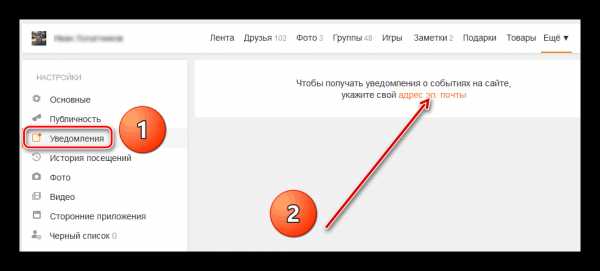

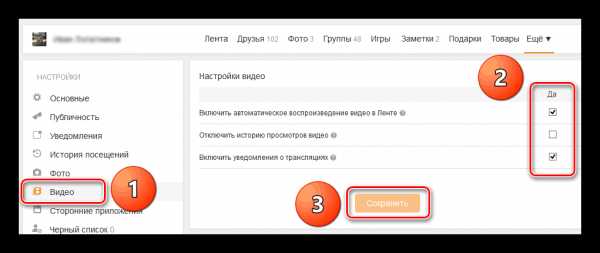
Вкратце всё! Первоначальная настройка Одноклассников закончена. Теперь можете искать старых друзей, заводить новых, вступать в сообщества по интересам, выкладывать свои фотографии и многое другое. Наслаждайтесь общением!
Читайте также: Меняем имя и фамилию в Одноклассниках
Мы рады, что смогли помочь Вам в решении проблемы.Опишите, что у вас не получилось. Наши специалисты постараются ответить максимально быстро.
Помогла ли вам эта статья?
ДА НЕТlumpics.ru
Настройки Одноклассники
Главная » Вкладки » Настройки Одноклассники
Настройка страницы в одноклассниках производиться из специального раздела, доступ к которому можно получить, нажав кнопку «Изменить настройки» под вашим аватаром. В этом разделе девять пунктов, каждый из которых отвечает за настройку по определенному направлению.
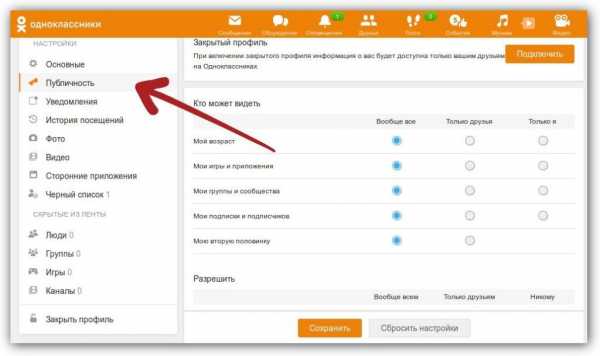
Чем полезны настройки Одноклассники
Здесь мы разберем каждый пункт по отдельности:
- Номер телефона. В этом пункте вы сможете узнать первые 7 цифр номера телефона, к которому привязана данная страница и сменить его.
- Логин. С помощью этого пункта можно сменить логин, указанный при регистрации. Для этого вам понадобится SMS-подтверждение.
- Пароль. Этот пункт поможет вам сменить пароль. Для смены пароля вам нужно указать ваш нынешний пароль и придумать будущий. Подсказки по правилам установки нового пароля вы можете увидеть на сайте в пункте «Регистрация в одноклассниках».
- Настройка уведомлений. В этом пункте вы сможете изменять параметры SMS-уведомлений.
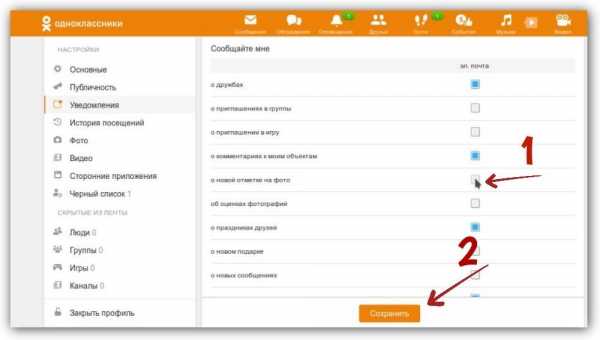
- Настройка ленты. Данный пункт является своеобразным черным списком друзей, события которых не будут добавляться к вам в ленту. В нем же вы можете снова добавить заблокированных друзей в вашу ленту.
- Настройки публичности. С помощью этого пункта вы сможете устанавливать параметры конфиденциальности вашей страницы: менять доступную личную информацию, разрешать/запрещать определенные действия, направленные в вашу сторону.
- Закрыть профиль. В этом пункте вы можете закрыть вашу страницу от всех пользователей одноклассников, кроме своих друзей.
- Ссылка на профиль. Этот пункт позволит вам изменить ссылку на вашу страницу.
- Язык. В этом пункте можно сменить язык интерфейса.
Смотрите также:
Рубрики ВкладкиНавигация записиmy-page-odnoklassniki.ru
Зарегистрироваться в Одноклассниках бесплатно прямо сейчас
Сайт одноклассники – социальная сеть, предназначенная для общения и развлечения, где можно послушать музыку, посмотреть видео, найти школьных товарищей, поделиться своими фотографиями и узнать что нового у друзей. Регистрация в одноклассниках не требует больших усилий и много времени. Сделать это можно прямо сейчас быстро и бесплатно.
- Для регистрации нового пользователя зайдите на сайт ок.ру, затем пошагово следуя инструкции заполнить необходимую информацию.
- В правом верхнем углу появится окошко, где уже зарегистрированным пользователям предлагается ввести свой логин и пароль для входа на сайт. Рядом с кнопкой «Вход» находится кнопка «Регистрация», нажмите на нее, чтобы начать регистрацию.
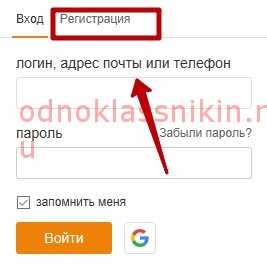
- Нажимаем, появляется другое окошко, куда вводим свои данные. Для начала выбираем страну, затем вводим номер мобильного телефона.
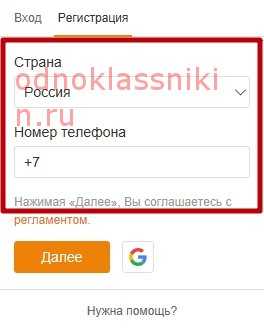
Следует вводить цифры, уже без префикса страны, так как программа его определяет автоматически.
- Под строкой с номером телефона есть кнопка «Далее», на которую нужно нажать, но перед этим сайт предлагает ознакомиться с регламентом, для этого можно нажать на это слово (регламент) и осуществится автоматически переход на страницу с регламентом. После прочтения, нажать в браузере стрелку назад и продолжить регистрацию.
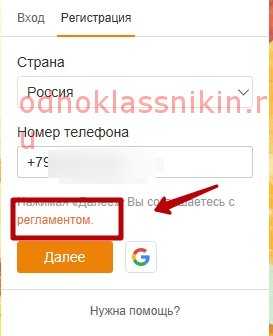
- На данный номер будет отправлено смс с кодом подтверждения, который нужно ввести для дальнейшей регистрации. Если код не приходит в течение нескольких секунд, его можно запросить ещё раз, внизу есть специальная кнопка «Запросить код заново».

- Но даже если после повторного запроса кода смс не поступает, проверьте правильность номера телефона, возможно, он был указан с ошибкой. После того, как на телефон пришёл код, его необходимо ввести в соответствующее окошко, где написано «Код из смс» и нажать копку «Далее».
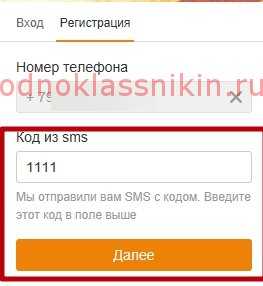
После подтверждения своего номера путём ввода кода, необходимо придумать пароль. Он должен быть не короче 6 символов и состоять из латинских букв и хотя бы одной цифры. Чем сложнее будет пароль, тем сложнее его будет взломать (и такое бывает).
Лучше всего его сразу записать в ежедневник или создать папку с паролями на рабочем столе, на компьютере, так пароли от всех сайтов будут в одном месте, это пригодится в будущем, когда будет трудно вспомнить очередной пароль – его не нужно будет восстанавливать, достаточно заглянуть в эту папку. Номер телефона будет логином для входа на сайт. При желании логин можно поменять в настройках.
После ввода пароля открывается новая страница, заполните анкету, введя свои личные данные:
- Фамилия Имя Отчество – можно указать настоящие, но если нет желания, то можно придумать;
- Дата рождения — аналогично, можно указать свой настоящий возраст или придумать;
- Пол – выбираете нужный пол «мужчина» или «женщина»;
- Страна проживания;
- Город;
- Электронная почта – к данному пункту нужно подойти ответственно, важно указать адрес правильно. Именно на почту приходят все уведомления с сайта, а так же забытый пароль, который возможно восстановить с помощью электронной почты.
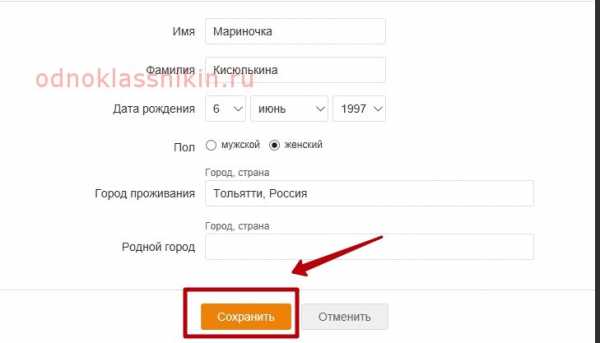
- Заполнив полностью анкету нажать кнопку «Сохранить». Готово. При желании, в своей анкете можно указать интересы, хобби, сохранить у себя музыку, фотографии и фильмы.
Регистрация в одноклассниках с мобильного телефона
Очень удобно заходить на сайт, используя мобильный телефон. Так можно всегда оставаться на связи, слушать любимую музыку, смотреть фильмы и пролистывать новости друзей, находясь в любом месте. Создать новую страницу в одноклассниках при помощи мобильного телефона, так же не составит труда.
Регистрация в одноклассниках с помощью мобильного телефона аналогичная регистрации с компьютера. Для тех, кто первый раз решил зарегистрироваться в одноклассниках с помощью смартфона, необходимо открыть мобильную версию сайта. Сделать это можно набрав в поисковике комбинацию m.ok.ru или можно русскими буквами, далее перейти на нужную страницу и нажать кнопку «Регистрация».
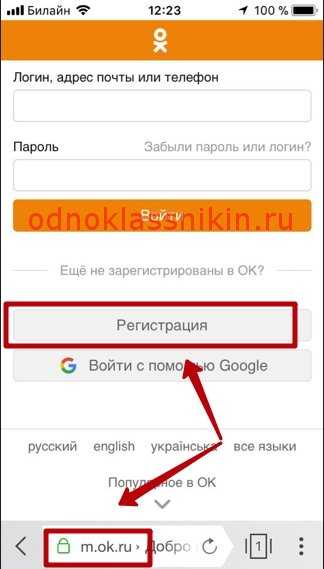
Программа попросит указать страну и ввести номер телефона, который нужно указывать без «восьмёрки». Далее нужно вводить свои личные данные – фамилию, имя, отчество, дату рождения, пол. После ввода всех данных создается новая страница. Можно скачать мобильное приложение, оптимизированное специально под мобильное устройство, так будет еще удобнее пользоваться социальной сетью.

Регистрация с помощью мобильного приложения
Для того, чтобы зарегистрироваться на сайте с помощью мобильного приложения его необходимо установить. Для этого в магазине Play Market или AppStore, в зависимости от операционной системы смартфона, в строке поиска нужно ввести слово «Одноклассники», и скачать официальное приложение, для этого нужно нажать кнопку «Установить» напротив самого приложения. После чего появится окно, с разрешениями, которое необходимо принять. После скачивания приложения его необходимо открыть.

После входа в приложение появятся две кнопки «Вход» и «Быстрая регистрация», необходимо нажать последнюю кнопку.
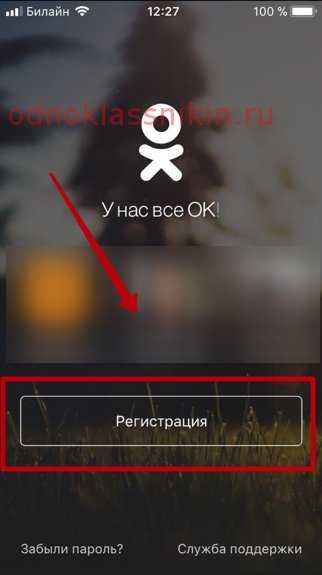
Дальше происходят аналогичные действия, что и в мобильной версии сайта. На станице регистрации необходимо ввести номер телефона, который доступен прямо сейчас. После чего, на него придёт код подтверждения, который необходимо ввести в строку «Введите код».
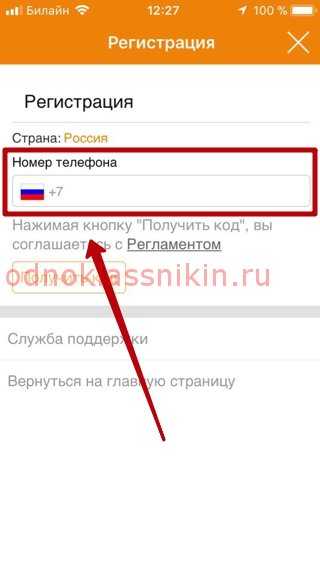
Регистрация без номера телефона
Зарегистрироваться в одноклассниках без номера телефона сейчас невозможно, у нового пользователя обязательно должен быть номер телефона, на который при регистрации поступает код активации. Это связано с тем, что в последнее время участились случаи взлома страниц поэтому, чтобы обезопасить пользователей и избежать создания фейковых страниц и мошеннических действий, администрацией сайта было решено при каждой регистрации запрашивать новый мобильный номер для привязки страницы. Так, мошенникам будет сложнее взломать чужую страничку и совершить мошеннические действия.
odnoklassnikin.ru
Как настроить страницу в Одноклассниках
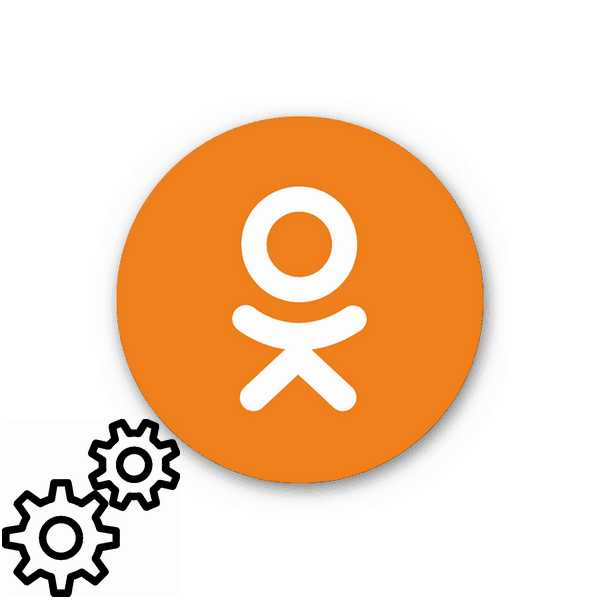
После регистрации на сайте Одноклассники необходимо настроить страничку для простоты использования. Для этого аккаунт в социальной сети нужно сделать «под себя» — заполнить личные данные, указать предпочтения и интересы. Это может сделать любой пользователь без особых знаний и подготовки, следуя простой последовательной инструкции.
Настройка страницы Одноклассники
Начало регистрации положено: есть логин для входа – как правило, это номер мобильного, пароль для безопасного входа, который известен только пользователю – набор букв и цифр, сложный к подбору. Теперь можно занести в аккаунт личные данные, для этого нужно пошагово заполнить формы на сайте.
Подробную инструкцию для регистрации на сайте Одноклассники можно найти ниже, перейдя по ссылке: (ссылка регистрация в Одноклассниках)
Установка главного фото
На сайте огромное количество людей с одинаковыми именами и схожими фамилиями. Чтобы понять, кто именно скрывается под ФИО, устанавливают главное фото профиля. Это изображение будет визитной карточной пользователя.
Для добавления фото нужно войти на свою страницу. Для этого заходят на сайт odnoklassniki.ru и заполняют графы логин и пароль. После входа в личный аккаунт, в левой части монитора можно увидеть очертание человека серого цвета. Нужно кликнуть это изображение левой кнопкой мышки.
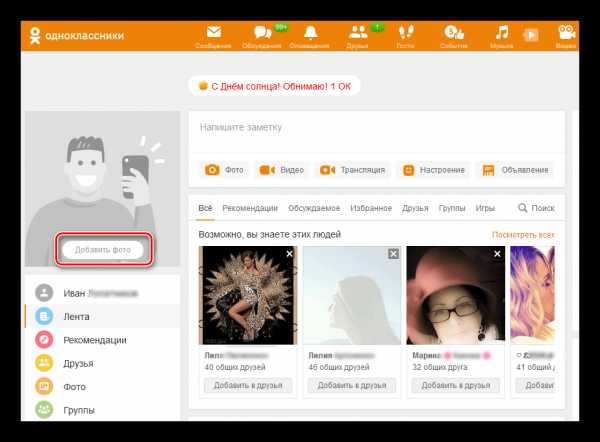
На следующей странице сайта нажимают на иконку «Выбрать фото с компьютера», чтобы посмотреть все свои изображения.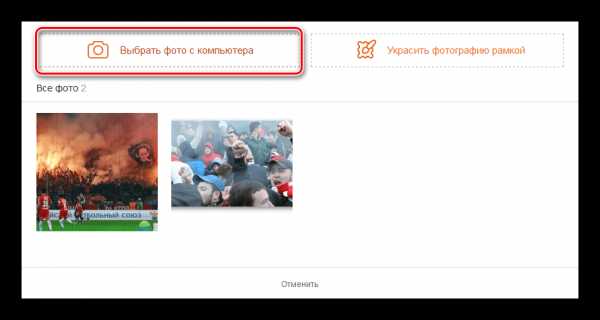
На экране появляются все фотографии. Из них необходимо выбрать самую удачную, нажать на нее, после этого щелкнуть по кнопке «Открыть».
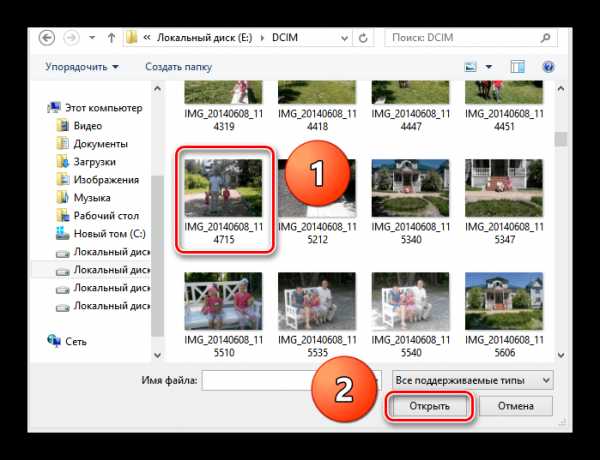
Программа дает возможность отрегулировать, какую именно часть фото необходимо отображать. Для этого можно сузить или расширить границы картинки, после чего кликнуть «Установить».
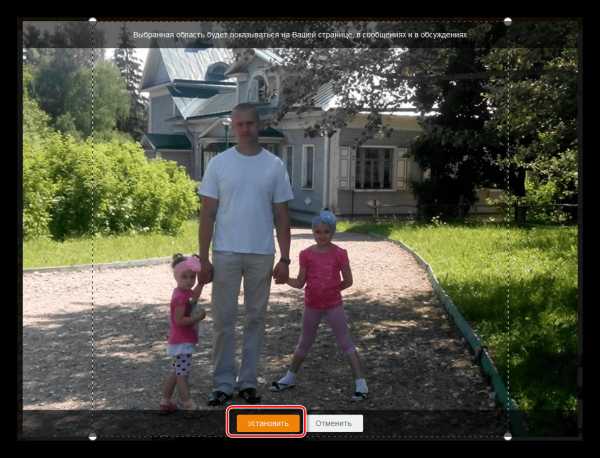
Процесс выбора и установки основного фото завершен. Теперь стало понятно, какой именно человек скрывается под именем и фамилией – друзья и знакомые без проблем узнают на сайте.
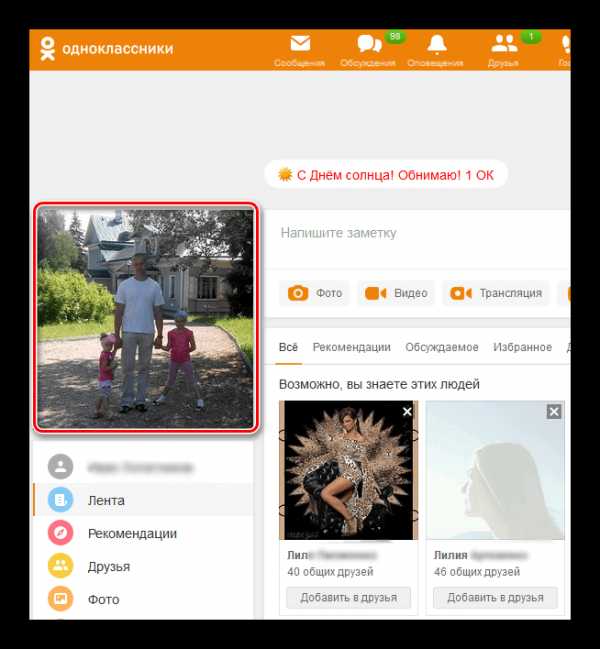
Заполнение личных данных
Теперь можно заполнять личные данные. Чем больше информации есть в профиле – тем шире поиск друзей для общения и переписки.
Сразу же под основной фото страницы есть строчка «Имя и Фамилия». Нужно нажать на нее для перехода.
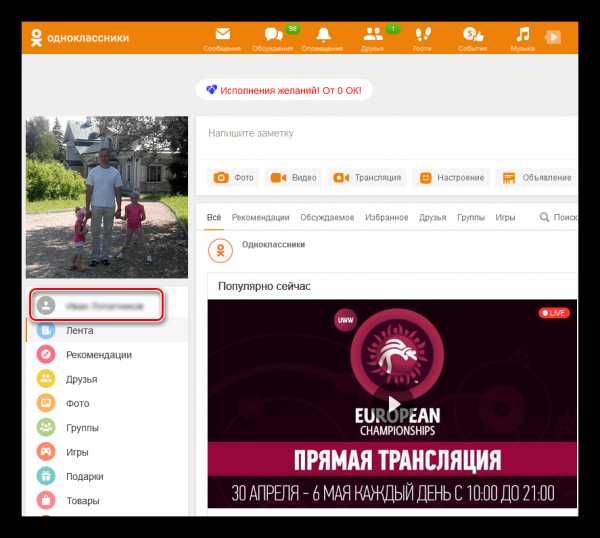
На экране появится большой блок «Расскажите о себе». В нем заполняют сведения об учебе, работе, месте и времени службы. Эта информация поможет знакомым найти пользователя, даже если они забыли имя и фамилию.
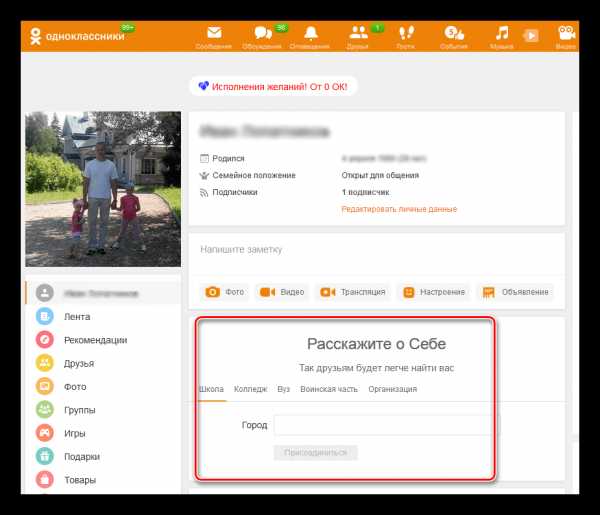
После заполнения информации «О себе» можно перейти к вкладке «Редактировать личные данные», нажав на нее мышью.
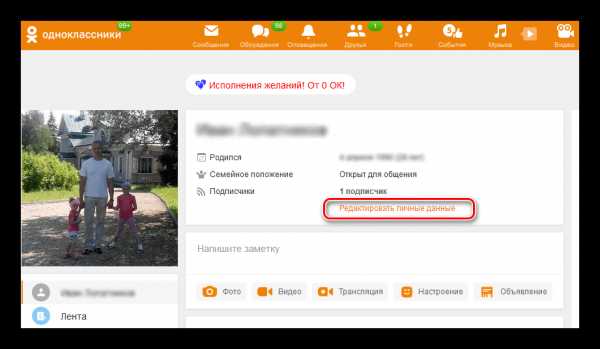
Появляется форма для заполнения информации о семейном положении. Нажимают кнопку «Редактировать», которая находится рядом.
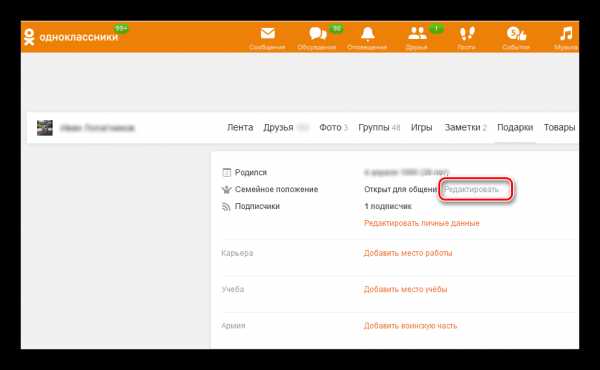
Из появившихся вариантов выбирают нынешний семейный статус. Он будет виден пользователям сайта Одноклассники.
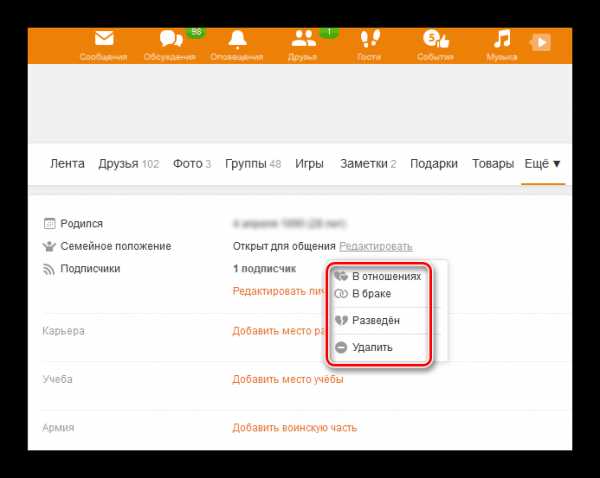
Если выбрана графа «В браке», то можно указать партнера, кликнув на его иконку.
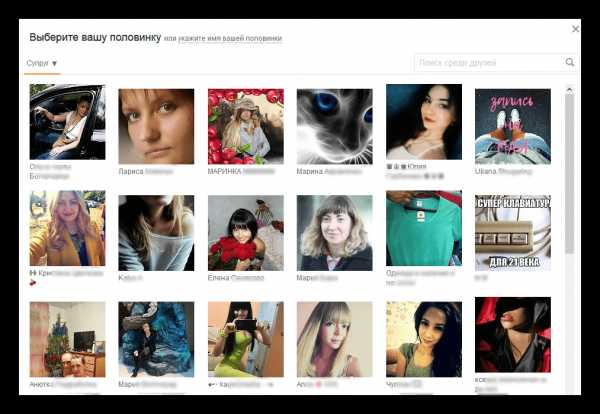
Можно переходить к заполнению «Личных данных», кликнув на соответствующую строчку.
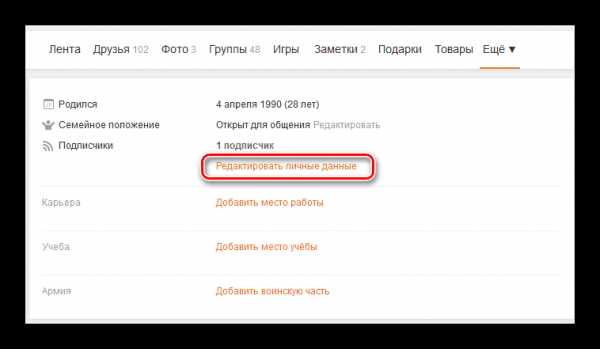
Выскакивает окно «Изменить данные», в котором выбирают число, когда появились на свет, пол, страну проживания и город, который считают родным. После этого жмут «Сохранить».
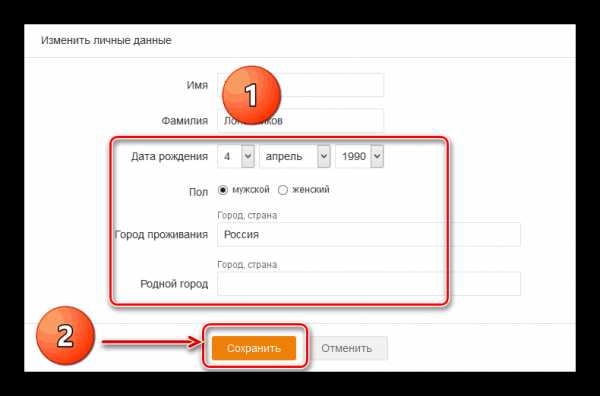
Теперь пора указать свои предпочтения: любимые издания, музыку, фильмы, компьютерные игры и т.д. Это позволит найти незнакомых пока людей на сайте, которые имеют схожие интересы.
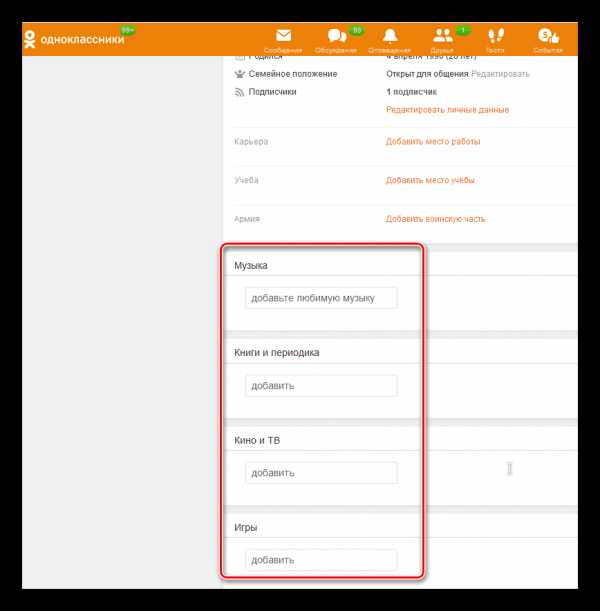
Настройки профиля
Теперь необходимо настроить аккаунт для безопасного и удобного использования страницы. Сайт Одноклассники предлагает каждому пользователю выбрать индивидуальную степень защиты и видимости.
В самом углу экрана, вверху и справа есть маленький треугольник, нажав на который можно перейти на страницу с настройками.
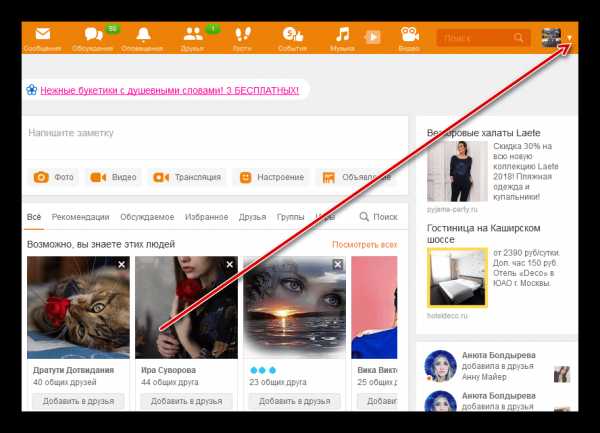
В выпадающем списке выбирают изменение настроек.
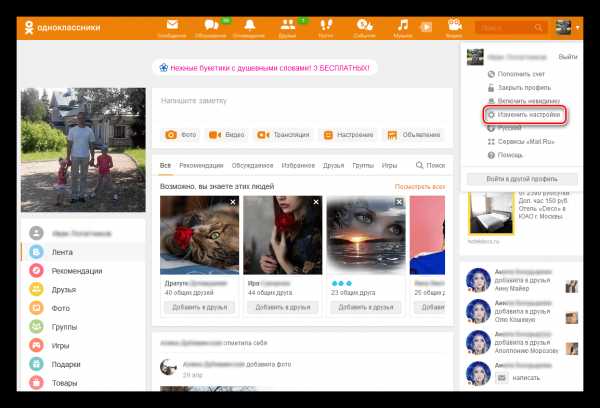
В разделе «Основные» есть возможность сменить пароль в любое время, если возникнут сомнения. Тут же меняют номер мобильника, электронного ящика и язык, на котором удобнее читать. Для усиления безопасности можно включить «Двойную защиту». В этом случае любой вход на страницу нужно будет подтверждать паролем из СМС, которое придет на указанный телефон. Это усложняет процесс авторизации, зато исключает возможность стороннего пользования аккаунтом. Тут же есть ссылка на профиль, которую можно скопировать и отправить кому-то при необходимости.
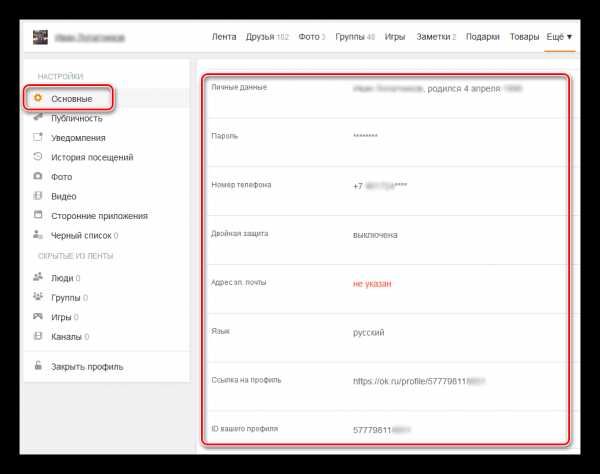
Слева под строкой «Основные» есть вкладка «Публичность». Перейдя на нее, можно настроить видимость. Платная услуга «Закрытый профиль» позволяет видеть пользователя только друзьям, которые зарегистрированы и подтверждены на Одноклассниках. Модуль «Кто может видеть» регулирует тех, кому открыта информация о возрасте, достижениях, группах и т.д. Можно выбрать такие варианты: «Только Я», «Все», «Друзья».
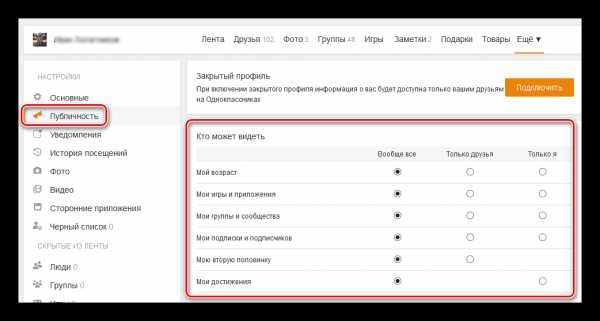
Прокрутив страницу вниз, можно увидеть блок «Разрешить». Тут есть возможность указать группы пользователей, которые имеют право принимать участи в жизни пользователя на сайте. Можно дать доступ: комментировать фото и публикации, дарить приватные подарки, писать сообщения в приват, звать в группы или отмечать в публикациях. Настроить это просто – нужно расставить точки в выбранных вариантах.

Ниже есть вкладка «Дополнительно», в которой можно сделать фильтр цензуры, открыть доступ к поиску аккаунта поисковым системам, контролировать фото, на которых указывают пользователя. Можно указать применение только защищенного входа, сделать доступным просмотр обсуждений друзьям, даже если они не могут принимать в них участие в связи с запретом автора и многое другое. После проставления необходимых галочек, жмут «Сохранить». Тут же есть кнопка «Сбросить настройки», она удобна тем, что, запутавшись, всегда есть возможность убрать все изменения.
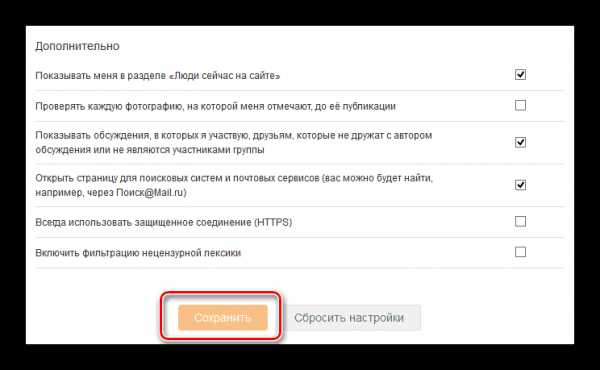
Ниже строки «Публичность» расположена кнопка «Уведомления». Можно настроить электронную почту, на которую буде приходить оповещение о разных событиях на Одноклассниках.

В блоке «Фото» есть настойка автоматического воспроизведения GIFок. Можно добавить или убрать галочку по желанию.
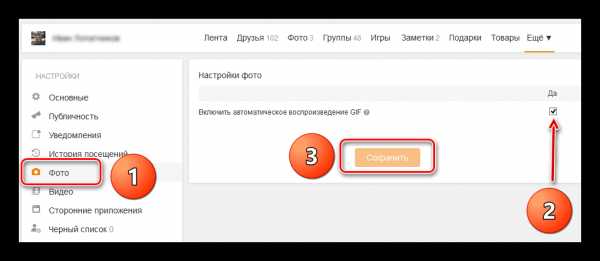
В следующем разделе «Видео» есть возможность настроить просмотр видеороликов в удобном формате. Можно сделать так, что видео будет сразу прокручиваться, появляясь в ленте, или настроить уведомление о разнообразных трансляциях. Если нет желания сохранять историю просмотра видеороликов, можно нажать соответствующую галочку.
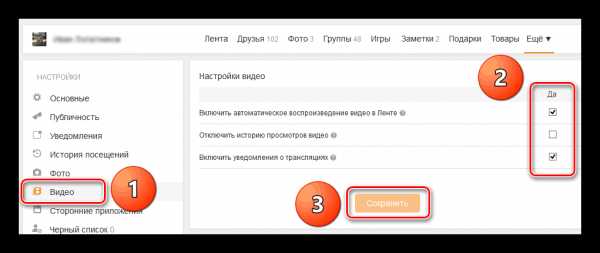
Первоначальная настройка персональной страницы завершена. Заполнив ее подробной информацией, проще искать новых друзей, знакомиться и общаться. В любое время можно изменить каждый блок, если в жизни пользователя что-то поменялось.
На экране появляются все фотографии. Из них необходимо выбрать самую удачную, нажать на нее, после этого щелкнуть по кнопке «Открыть».
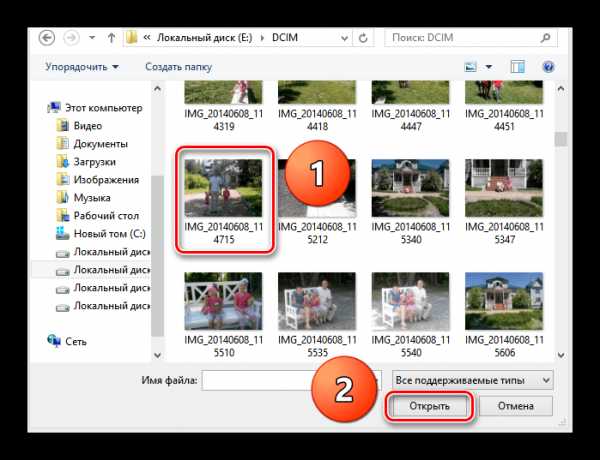
Программа дает возможность отрегулировать, какую именно часть фото необходимо отображать. Для этого можно сузить или расширить границы картинки, после чего кликнуть «Установить».
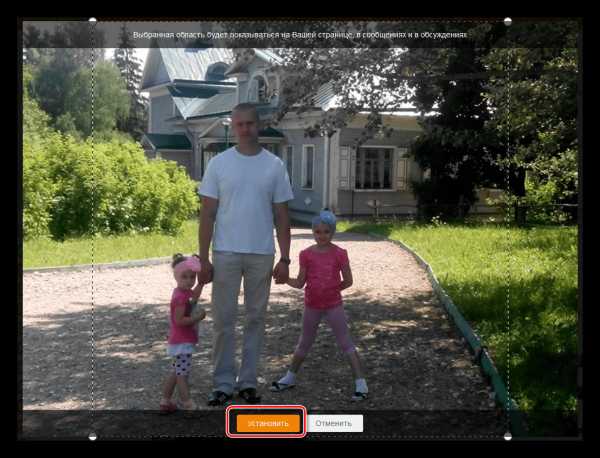
Процесс выбора и установки основного фото завершен. Теперь стало понятно, какой именно человек скрывается под именем и фамилией – друзья и знакомые без проблем узнают на сайте.

Заполнение личных данных
Теперь можно заполнять личные данные. Чем больше информации есть в профиле – тем шире поиск друзей для общения и переписки.
Сразу же под основной фото страницы есть строчка «Имя и Фамилия». Нужно нажать на нее для перехода.
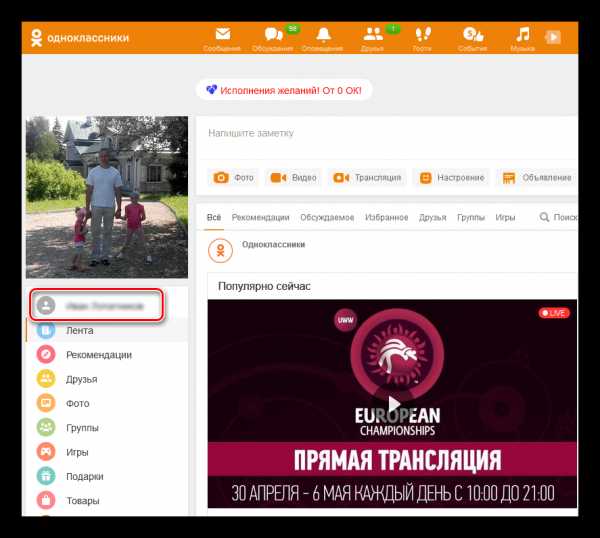
На экране появится большой блок «Расскажите о себе». В нем заполняют сведения об учебе, работе, месте и времени службы. Эта информация поможет знакомым найти пользователя, даже если они забыли имя и фамилию.

После заполнения информации «О себе» можно перейти к вкладке «Редактировать личные данные», нажав на нее мышью.
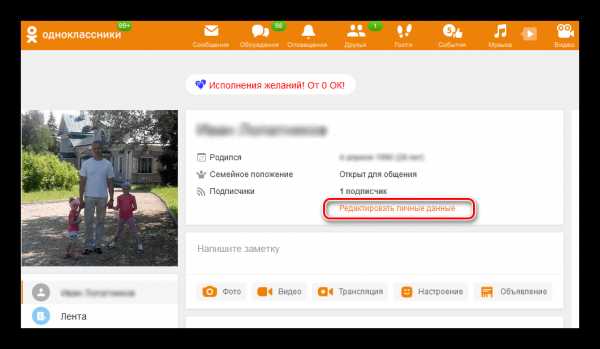
Появляется форма для заполнения информации о семейном положении. Нажимают кнопку «Редактировать», которая находится рядом.

Из появившихся вариантов выбирают нынешний семейный статус. Он будет виден пользователям сайта Одноклассники.
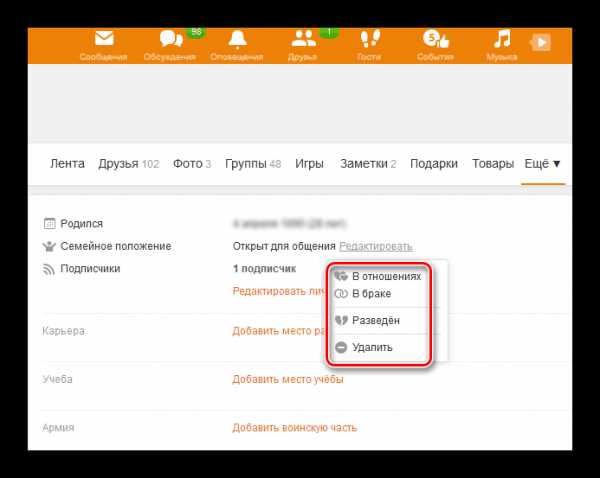
Если выбрана графа «В браке», то можно указать партнера, кликнув на его иконку.

Можно переходить к заполнению «Личных данных», кликнув на соответствующую строчку.
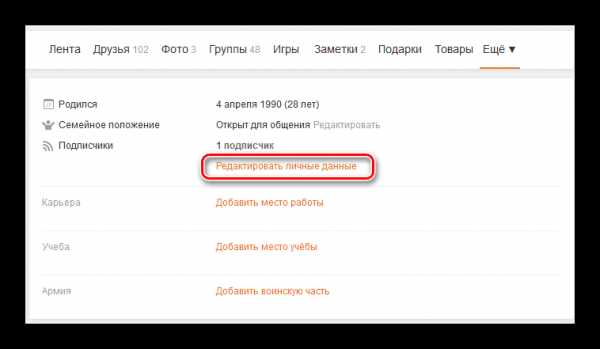
Выскакивает окно «Изменить данные», в котором выбирают число, когда появились на свет, пол, страну проживания и город, который считают родным. После этого жмут «Сохранить».
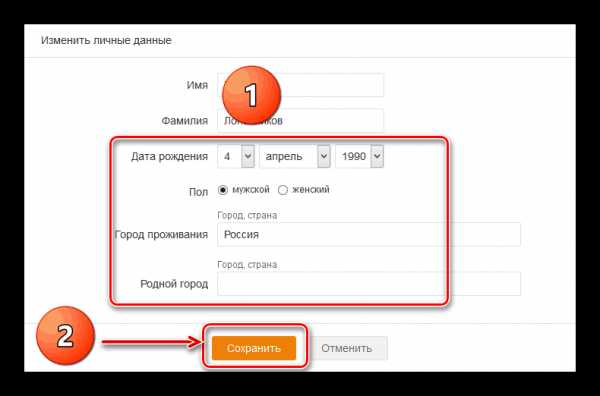
Теперь пора указать свои предпочтения: любимые издания, музыку, фильмы, компьютерные игры и т.д. Это позволит найти незнакомых пока людей на сайте, которые имеют схожие интересы.
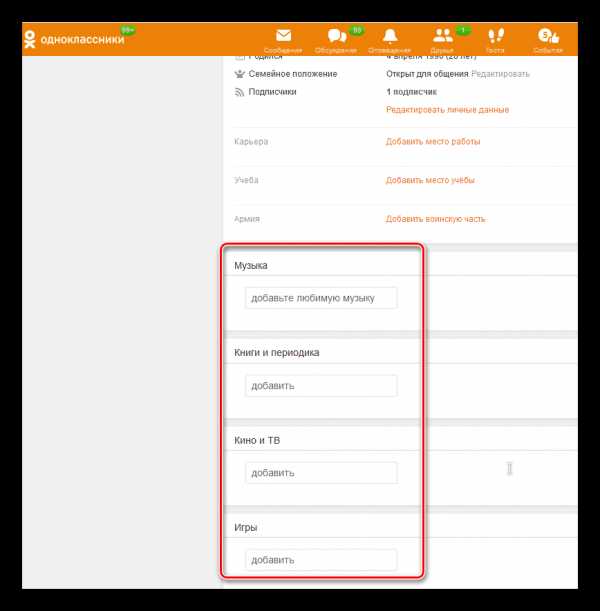
Настройки профиля
Теперь необходимо настроить аккаунт для безопасного и удобного использования страницы. Сайт Одноклассники предлагает каждому пользователю выбрать индивидуальную степень защиты и видимости.
В самом углу экрана, вверху и справа есть маленький треугольник, нажав на который можно перейти на страницу с настройками.

В выпадающем списке выбирают изменение настроек.
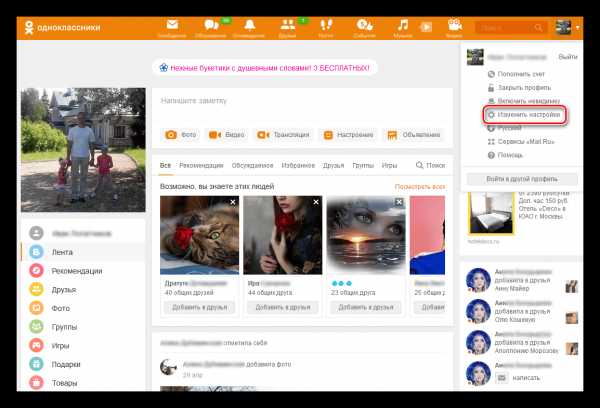
В разделе «Основные» есть возможность сменить пароль в любое время, если возникнут сомнения. Тут же меняют номер мобильника, электронного ящика и язык, на котором удобнее читать. Для усиления безопасности можно включить «Двойную защиту». В этом случае любой вход на страницу нужно будет подтверждать паролем из СМС, которое придет на указанный телефон. Это усложняет процесс авторизации, зато исключает возможность стороннего пользования аккаунтом. Тут же есть ссылка на профиль, которую можно скопировать и отправить кому-то при необходимости.
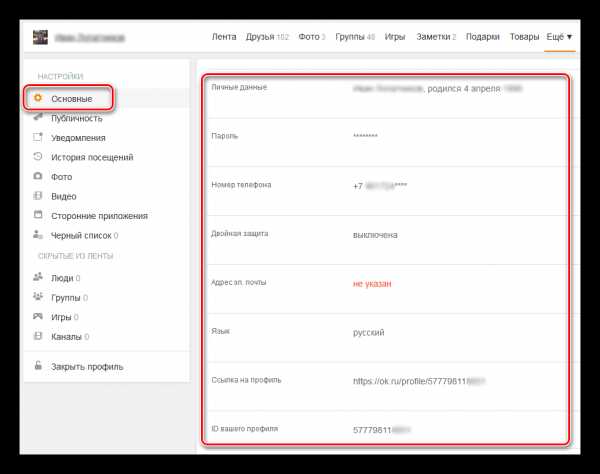
Слева под строкой «Основные» есть вкладка «Публичность». Перейдя на нее, можно настроить видимость. Платная услуга «Закрытый профиль» позволяет видеть пользователя только друзьям, которые зарегистрированы и подтверждены на Одноклассниках. Модуль «Кто может видеть» регулирует тех, кому открыта информация о возрасте, достижениях, группах и т.д. Можно выбрать такие варианты: «Только Я», «Все», «Друзья».
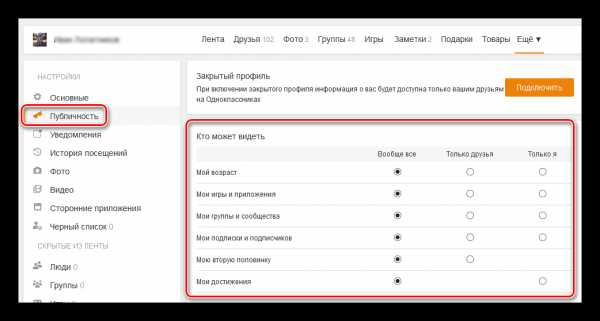
Прокрутив страницу вниз, можно увидеть блок «Разрешить». Тут есть возможность указать группы пользователей, которые имеют право принимать участи в жизни пользователя на сайте. Можно дать доступ: комментировать фото и публикации, дарить приватные подарки, писать сообщения в приват, звать в группы или отмечать в публикациях. Настроить это просто – нужно расставить точки в выбранных вариантах.

Ниже есть вкладка «Дополнительно», в которой можно сделать фильтр цензуры, открыть доступ к поиску аккаунта поисковым системам, контролировать фото, на которых указывают пользователя. Можно указать применение только защищенного входа, сделать доступным просмотр обсуждений друзьям, даже если они не могут принимать в них участие в связи с запретом автора и многое другое. После проставления необходимых галочек, жмут «Сохранить». Тут же есть кнопка «Сбросить настройки», она удобна тем, что, запутавшись, всегда есть возможность убрать все изменения.
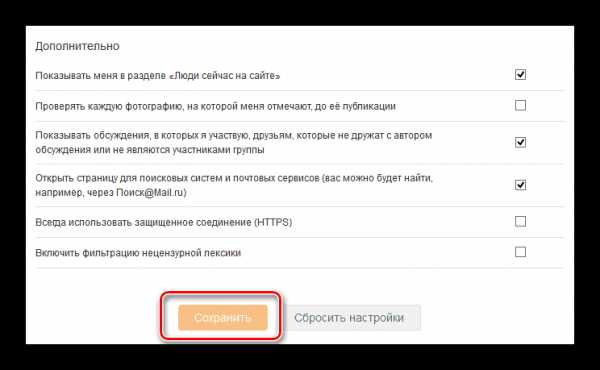
Ниже строки «Публичность» расположена кнопка «Уведомления». Можно настроить электронную почту, на которую буде приходить оповещение о разных событиях на Одноклассниках.

В блоке «Фото» есть настойка автоматического воспроизведения GIFок. Можно добавить или убрать галочку по желанию.
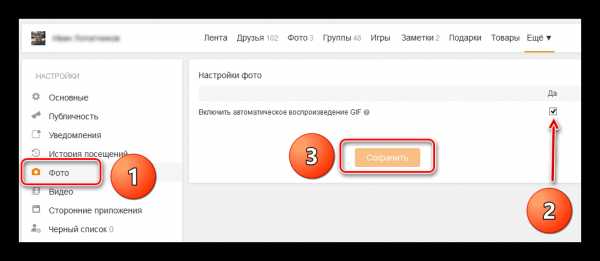
В следующем разделе «Видео» есть возможность настроить просмотр видеороликов в удобном формате. Можно сделать так, что видео будет сразу прокручиваться, появляясь в ленте, или настроить уведомление о разнообразных трансляциях. Если нет желания сохранять историю просмотра видеороликов, можно нажать соответствующую галочку.

Первоначальная настройка персональной страницы завершена. Заполнив ее подробной информацией, проще искать новых друзей, знакомиться и общаться. В любое время можно изменить каждый блок, если в жизни пользователя что-то поменялось.
ok-fans.ru
Зарегистрироваться в Одноклассниках бесплатно сейчас
Зарегистрироваться в социальной сети Одноклассники это бесплатно, где бы вы что не прочли или вам не сказали. Сам процесс много времени не занимает.
От вас потребуется только следовать всем инструкциям. Для это надо чтобы у вас был электронный почтовый ящик (емейл) и желательно номер мобильного телефона, для безопасности вашего аккаунта.
Регистрация страницы в Одноклассниках
1. Зайдите на официальный сайт Одноклассники, можно перейти по ссылке. Если при этом открывается чья-нибудь страница, просто нажмите на «Выход» в правом верхнем углу.
2. Нажмите на кнопку «Зарегистрироваться», как показано на рисунке.
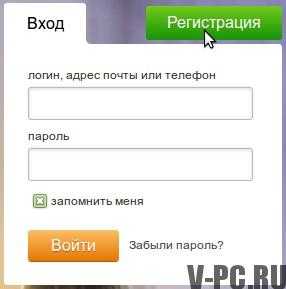
3. Заполните анкету, как показано на рисунке. Когда будете указывать имя и фамилию, можно пользоваться как русскими, так и английскими буквами. Писать свои настоящие данные, или указывать вымышленные — решать вам. Логин и пароль, это то что вы будете указывать при входе на сайт. Тут русские буквы использовать нельзя — проверьте, чтобы раскладка была английская. Прочтите, пожалуйста «Полезно знать» и… обдумав все еще разок, нажмите большую зеленую кнопку «Продолжить».
При входе на сайт, можно кроме логина, также пользоваться названием своей электронной почты. Дальше вы увидите, как это можно будет делать. Между прочим сейчас адрес электронной почты указывать не обязательно. Но все же лучше указать почту! На нее будут приходить всякие уведомления, например, если кто-нибудь напишет вам сообщение. Кроме того, адрес почты можно указывать при входе на сайт, вместо логина. А еще использовать для восстановления забытого пароля.
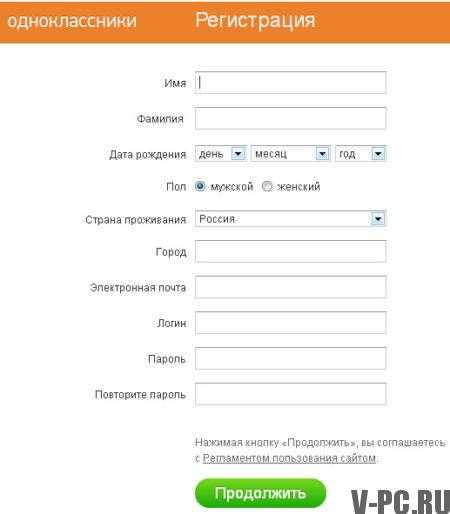
4. А здесь появится страничка, сверху будет сказано о том, что теперь у вас есть своя страничка на одноклассниках и у вас попросят заполнить информацию о себе. Если вы не указали почту – переходите к следующему шагу на этой странице (чуть ниже). А если указали почту – перейдите в нее сейчас.
В своем ящике откройте письмо от одноклассников.
Нажмите на ссылку, как показано на рисунке.
5. Ну вот, вы опять вернулись на ту страничку, с которой зашли на почту. Сейчас ничего заполнять не нужно, это потом можно сделать. Нажмите кнопку «Пропустить» внизу странички (она находится рядом с кнопкой “Продолжить”).
Полезно знать. Нынешняя версия одноклассников никаких шагов не предлагает. Но мы, на всякий случай, их описание в инструкции оставляем.
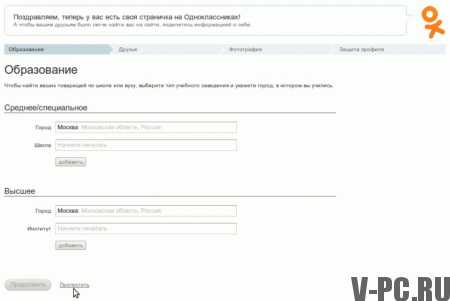
На всех следующих шагах жмите ту же кнопку “Пропустить”. Хотя, впрочем, это ваше дело, можете заполнять все сразу.
6.По-идее, можно и этот шаг пропустить. Но это все равно придется делать, потому что, иначе, не получится нормально общаться на сайте.
Введите номер своего мобильного телефона и нажмите кнопку «Получить код». Вам придет sms-ка, где будет указан код подтверждения. Как уже говорилось, на сайте регистрация бесплатна – денег за это с вас не спишут.
Готово. Вы создали новую страницу в социальной сети. А чтобы войти на сайт, введите свой логин, либо адрес своей электронной почты и пароль, именно тот пароль, который вы указали при регистрации!
Будьте внимательны — вводите название почты правильно. При вводе пароля, лишний раз, убедитесь, что клавиатура на английской раскладке.
Если вы установите галочку «запомнить» так, как показано на рисунке, то вам не придется, когда вы заходите на свою страницу на этом компьютере, каждый раз вводить название почты и пароль, потому что всегда будет открываться ваша страница. Обычно все так и делают. Однако, не стоит так поступать, если компьютером пользуется кто-то еще.
Войти в Одноклассники на «Мою страницу»
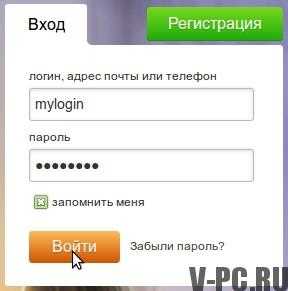
Смотрите также регистрация в Инстаграм, где Вы можете общаться и делиться с друзьями фотографиями и видео.
v-pc.ru
как настроить мою страницу на компьютере или телефоне
Настройка ленты в Одноклассниках потребуется для фильтрации оповещений. Как правильно подготовить сайт к последующему комфортному использованию? Необходимо разобраться в настройках.
Цели выполнения

С какими целями осуществляется настройка?
- Вы можете определить уведомления, появляющиеся в перечне оповещений.
- Удается скрыть личную информацию.
- Предлагается адаптировать сайт под собственные потребности, чтобы не возникло проблем при последующем использовании.
Где находятся настройки? Их расположение зависит от используемого человеком способа доступа к сайту:
- Когда вы заходите через компьютер, настройки можно найти на моей странице. Они находятся с левой стороны, кликните на соответствующий пункт.
- В приложении для смартфонов они расположены в боковом меню.
Учитывайте, что перечень настраиваемых параметров на компьютере и смартфоне отличается. Рекомендуется выполнять манипуляции на ПК, в полной версии предоставляется больше возможностей.
Одноклассники настройка
Как изменить параметры на телефоне? Говорим сразу – в приложении для смартфона предоставляются ограниченные возможности. Не нашли в нем интересующих пунктов? Заходите на полноценную версию сайта.
Как настроить Одноклассники в телефоне? Первоначально потребуется:
- Войти в приложение.
- Открыть боковое меню.
- Нажать на пункт «Настройки»
В первом разделе можно управлять приложением:
- Включить сохранение изображений.
- Запуск анимации, в том числе для подарков.
- Автоматическое открытие ссылок.
- Активировать персонализацию содержимого.
- Настроить оповещение.
- Включить поддержку гарнитуры для прослушивания музыки.
- Активировать автоматическое воспроизведение видео.
- Выбрать обновление и синхронизацию контактов.
Можно перейти в настройки профиля, в списке предлагается:
- Изменить личные данные.
- Настроить параметры ВИП.
- Пункт с уведомлениями.
- Выбрать язык для программы.
- Настроить ленту.
- Публичность.
- Изучить историю посещений.
- Включить повышенную защиту с двухфазовой авторизацией.
- Просмотреть черный список.
- Управление платежами.
На ПК
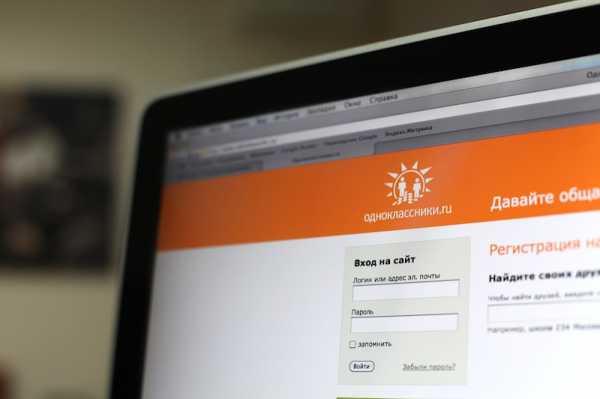
В телефоне вы можете выполнить основную настройку. Полный перечень возможностей предоставляется на сайте для ПК. Пунктов много, следует рассказать об основных разделах.
Как настроить страницу?
- Вам необходимо зайти на сайт.
- Кликнуть по пункту с настройками.
- Появится перечень для последующего изучения.
Пункты:
- Основные – в разделе предлагается изменить личные данные.
- Публичность – можно выбрать информацию, доступную для других пользователей при изучении вашей страницы.
- Уведомления – предлагается настроить оповещения, определить перечень сообщений, поступающих пользователю.
- История посещений – данные о входах.
- Настройки фото и видео.
- Подключенные сторонние приложения.
- Управление черным списком.
Как вернуть настройки?
Восстановить настройки вы сможете вручную. Потребуется:
- Зайти на сайт или в приложение.
- Изучить пункты.
- Изменить параметры, в соответствии с вашими пожеланиями.
Нужно ли выполнять настройку?
Специальной настройки перед началом использования для ОК не требуется. После регистрации или установки приложения, выбираются параметры по умолчанию. В дальнейшем пользователь может зайти в специальный пункт и выполнить соответствующие манипуляции.
Провести основные настройки можно с телефона. Учитывайте, что в приложении они разделяются на параметры для программы и профиля. Тщательно изучайте пункты перед внесением изменений.
ok-guide.ru
